Spill av DVD/Blu-ray-plater, ISO-filer og Ultra HD-videofiler på Windows 11/10/8/7 med høy kvalitet.
[Problem løst] Fiks Blu-ray-, CD- eller DVD-stasjon fungerer ikke
Å støte på at platestasjonen ikke vises er en hodepine, spesielt hvis du jobber med en oppgave som krever tilgang til eller sikkerhetskopiering av en musikkfil fra en CD, dokumenter på DVD eller videoer på Blu-ray. Vel, det er en rot til det problemet, og å identifisere det er en fin måte å eliminere det på! Heldigvis har du landet her! Dette innlegget dekker mulige årsaker som kan utløse problemet "Blu-ray, DVD og CD-stasjoner vises ikke på Windows 10" og effektive måter å fikse det på!
Guideliste
Finn ut om grunnen til at diskstasjonen ikke visesRask måte å fikse harddisken som ikke vises lettHva med at ekstern stasjon ikke vises? 4 LøsningerFinn ut om grunnen til at diskstasjonen ikke vises
Som nevnt tidligere, utløser potensielle årsaker problemet "Blu-ray, CD og DVD ikke gjenkjent i Windows 10". Det kan være en feil tilkobling, innstillinger, driverproblem eller noe annet, som oppført nedenfor:
• Feil innstillingsoppsett.
• Korrupte eller utdaterte diskdrivere.
• Korrupte eller uriktige registeroppføringer på stasjonen.
• Spesifikk programvare forstyrrer diskstasjonens operasjoner.
• Maskinvareproblemer som defekte kabler, stasjonsmaskinvare og port eller strømforsyning.
Rask måte å fikse harddisken som ikke vises lett
Nå som du vet den mulige årsaken til at CD-, DVD- og Blu-ray-stasjoner ikke vises, er det på tide å skitne på hendene ved å utføre disse fire hurtigreparasjonene. Utforsk hver enkelt nedenfor og identifiser den som hjelper deg med å eliminere problemet!
1. Oppdater Windows-versjonen
Hvis dette "diskstasjonen vises ikke"-problemet oppstår rett etter at du har oppdatert Windows-versjonen, kan denne versjonen være den skyldige. Den beste måten å fikse det på er å oppdatere til neste versjon. De nyeste versjonsoppdateringene gir rettelser, og det kan løse problemet.
For å gjøre dette, trykk på "Windows + I"-tastene på tastaturet, velg "Oppdater og sikkerhet"-alternativene og klikk på "Windows Update"-knappen. Til slutt klikker du på "Se etter oppdateringer" og "Installer" hvis en oppdatering er tilgjengelig.
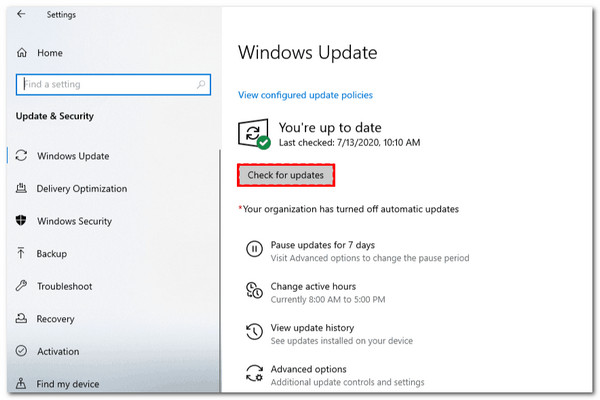
2. Vis skjulte CD/DVD-stasjoner
Hvis problemet "Windows 10-diskstasjonen vises ikke" vedvarer, kan du prøve å vise stasjonene. For å utføre dette, gå til Enhetsbehandling ved å trykke på "Windows + R"-tastene på tastaturet, skrive "devmgmt.msc" og trykke på "Enter"-tasten. Klikk deretter på "Vis"-fanen og velg alternativet "Vis skjulte enheter". Deretter kontrollerer du om platestasjonen vises.
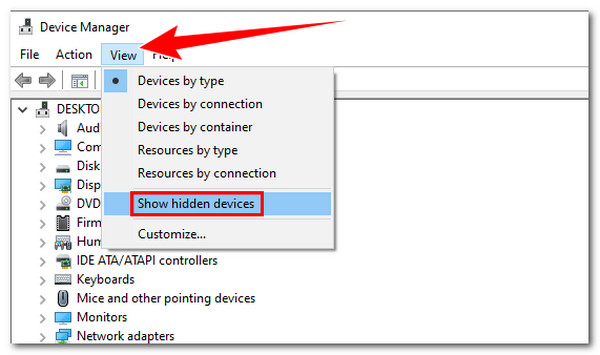
3. Avinstaller driveren
En annen måte å fikse problemet med "CD- og DVD-stasjonen vises ikke" er å avinstallere DVD-/CD-ROM-stasjonene. Dette kan eliminere problemet, hovedsakelig hvis utdaterte og ødelagte drivere forårsaker det. For å gjøre dette, her er trinnene du må følge:
Trinn 1Trykk på "Windows + R"-tastene på tastaturet, skriv inn "devmgmt.msc", og trykk på "Enter"-tasten. Deretter utvider du "DVD/CD-ROM" ved å klikke på den.
Steg 2Deretter høyreklikker du på hver tilgjengelig stasjon og velger alternativet "Avinstaller enhet". Klikk deretter på "Avinstaller" i popup-vinduet og start PC-en på nytt.
Trinn 3Datamaskinen vil automatisk installere "DVD/CD-ROM" på nytt etter oppsettet. Sjekk deretter om det løser problemet "CD- eller DVD-stasjon ikke gjenkjent Windows 10".
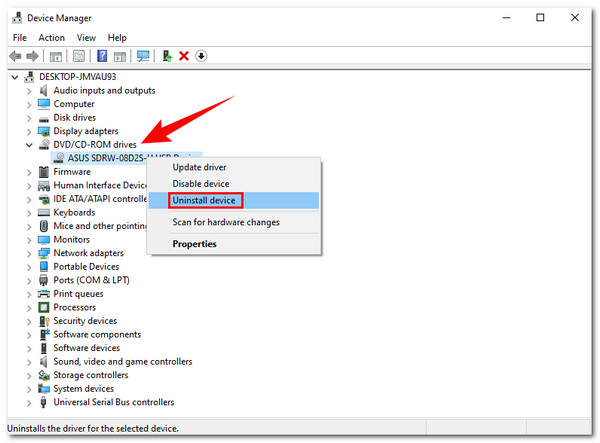
4. Reparer ødelagte registeroppføringer
Hvis ingen av løsningene ovenfor kunne eliminere problemet "diskstasjonen vises ikke", er siste sjanse å fikse de ødelagte registeroppføringene. Før du gjør dette, må du sikkerhetskopiere og gjenopprette registret først. Nå, her er trinnene du må følge:
Trinn 1Åpne "Kjør"-programmet ved å trykke på "Windows + R"-tastene. Skriv deretter "regedit" og trykk "Enter".
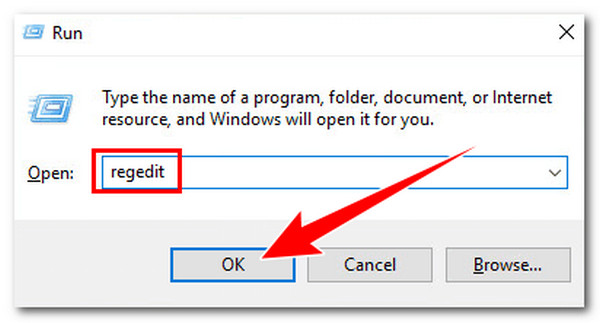
Steg 2Følg denne filkatalogen/banen:
"HKEY_LOCAL_MACHINESYSTEMCurrentControlSetControlClass {4D36E965-E325-11CE-BFC1-08002BE10318}"
Trinn 3Finn deretter UpperFilters- og LowerFilters-strengene i høyre rute, høyreklikk dem og velg alternativet "Slett".
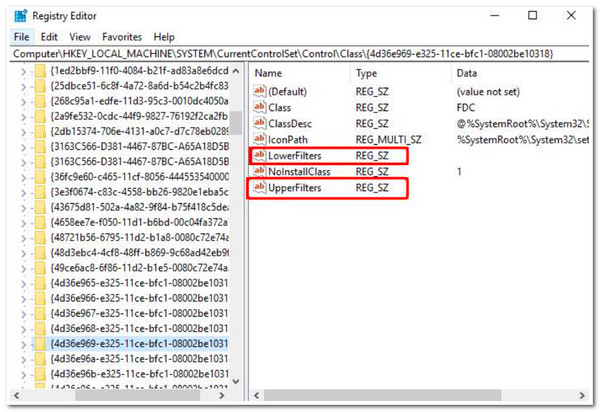
Hva med at ekstern stasjon ikke vises?
Ellers, hvis du har et problem med at den eksterne diskstasjonen ikke vises, har dette innlegget fire effektive måter å fikse det på! Utfør hver av dem og se hvilken som hjelper deg med å løse problemet.
1. Sørg for at den er koblet til og slått på
Bare fordi du har koblet den eksterne stasjonen til datamaskinen, betyr det ikke at den får nok strøm den trenger. Det finnes eksterne stasjoner som fungerer perfekt med datamaskinens kraft alene. Noen stasjoner krever imidlertid at datamaskinen din er koblet til en strømkilde for å få saften den trenger for å snurre opp en plate.
Så hvis stasjonen kommer med USB-plugger, kobler du dem riktig til datamaskinen. Ellers, hvis den bruker en AC-adapter, koble datamaskinen til en strømvegg. Koble deretter stasjonen til datamaskinen og start alt opp. Sjekk deretter om det løser problemet "DVD ikke gjenkjent i Windows 10".
2. Start datamaskinen på nytt
Ellers er problemet med "ekstern diskstasjon vises ikke" forårsaket av systemhikke; den beste måten du kan gjøre for å eliminere det, er å starte datamaskinen på nytt. Å starte datamaskinen på nytt oppdaterer det kjørende systemet, programvaren og innstillingene i bakgrunnen og fikser på magisk vis mindre problemer.
3. Bruk annen kabel eller port
Hvis ingen av de ovennevnte rettelsene eller løsningene hjelper, kan du prøve å koble USB-kabler til eksterne diskstasjoner i datamaskinens andre porter. Hvis det fungerer, kan det være et problem med porten der du kobler til USB-kabelen først. Ellers kan USB-ledningen være den skyldige hvis problemet vedvarer. Du kan også koble den eksterne stasjonen til den andre datamaskinen. Deretter kontrollerer du om problemet med "CD, DVD og Blu-ray ekstern dvd-stasjon ikke fungerer" fortsatt vises.
4. Avinstaller og installer driverne på nytt
Det samme gjelder denne artikkelens del 2, løsning nummer 3; du kan også avinstallere og installere datamaskinens DVD-driver på nytt. Du kan følge det omtalte trinnet i del 2 og se om det løser problemet "ekstern CD-, DVD- og Blu-ray-stasjon vises ikke".
Anbefalt måte å spille plater på med høy kvalitet [Win/Mac]
Etter å ha utført alle løsningene ovenfor, er du definitivt i stand til å bli kvitt problemet "CD-, DVD- og Blu-ray-stasjon vises ikke". Hvis du vil spille av plater med en høykvalitets og hjemmekino-lignende seer-/lytteopplevelse, må du bruke den profesjonelle 4Easysoft Blu-ray-spiller. Dette verktøyet støtter avansert AI-teknologi som gir krystallklare detaljer til videoen din, og gir tapsfri lyd og dramatisk høyoppløselig surroundlyd. Akkurat som en maskinvareversjon av en Blu-ray-spiller, støtter dette verktøyet også avspillingskontroller som du kan bruke til å spille av, pause, stoppe, forover og bakover! Dette verktøyet kan ikke gi deg den beste avspillingsopplevelsen!

Infundert med AI og NVIDIA maskinvareakselerasjon som spiller 2D/3D Blu-ray jevnt.
Støtt Dolby Digital Surround, DTS og Hi-Res Audio for å bringe realisme til Blu-ray/DVD.
Utstyrt med en CV-avspilling som returnerer deg til scenen der du slapp.
Bytt til fullskjerm, velg undertekster/spor og juster volumet mens du spiller av en plate.
100% Sikker
100% Sikker
Konklusjon
Det er det! Dette er de effektive måtene å fikse problemet med "diskstasjonen dukker ikke opp". Du kan løse problemet og utføre den diskrelaterte oppgaven din effektivt gjennom disse løsningene eller feilsøkingene. For å oppleve en oppslukende og kinoaktig platevisning, må du bruke den enkle, men kraftige 4Easysoft Blu-ray-spiller verktøy! Med dette verktøyets AI-teknologi og utmerkede platevisningsrelaterte funksjoner kan du få den beste opplevelsen mens du ser på favoritt Blu-ray og DVD! Så, hva venter du på? Last ned dette verktøyet nå!
100% Sikker
100% Sikker


